电脑内存不足怎么办?电脑内存不足的解决教程
电脑内存不足怎么办?当我们的电脑出现内存不足的情况时,将会容易出现系统卡死,电脑运行卡顿等情况,那么为了避免这些情况的出现,本期教程小编将为大家带来电脑内存不足的解决教程,让我们一起来看看吧。
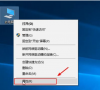
更新日期:2021-09-30
来源:系统部落
电脑使用时间长了,发现电脑很多系统垃圾都清理不干净,有时候还会出现电脑内存不足的提示,那么面对电脑内存配置不够除了增加内存之外,还有其他实用的解决方案吗?接着小编帮您看看如何解决电脑内存不足的问题吧。
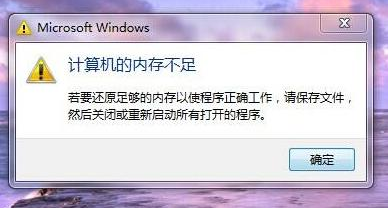
电脑内存不足怎么办?
方法一:关闭占用内存大的程序
1、鼠标右击任务栏选择【任务管理器】进入。
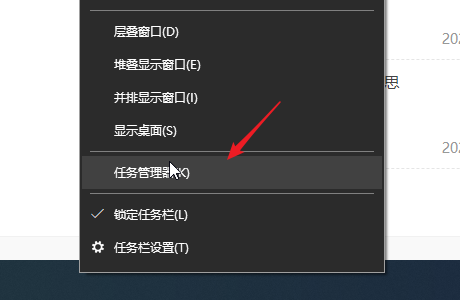
2、接着在内存一栏中单击内存排序,可以看到占用内存大的程序。
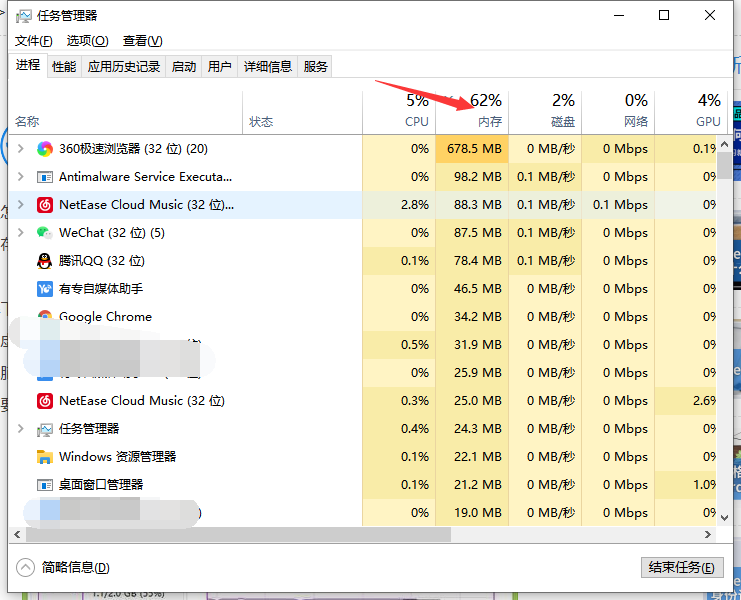
3、然后右击不需要运行的程序,选择【结束任务】即可。
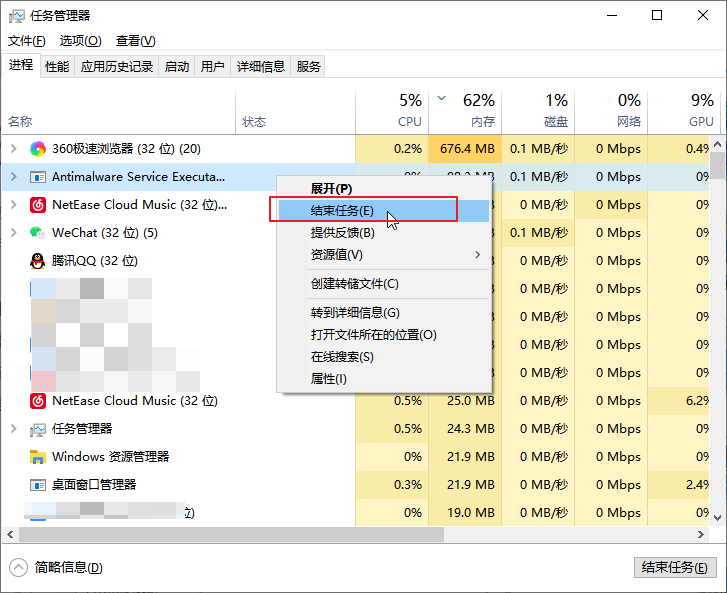
方法二:增加内存
一般都是电脑物理内存过低就会导致经常出现内存不足的情况,需要增加内存达到最终效果,所以建议给电脑增加内存条,加大内存提升系统的运行速度。

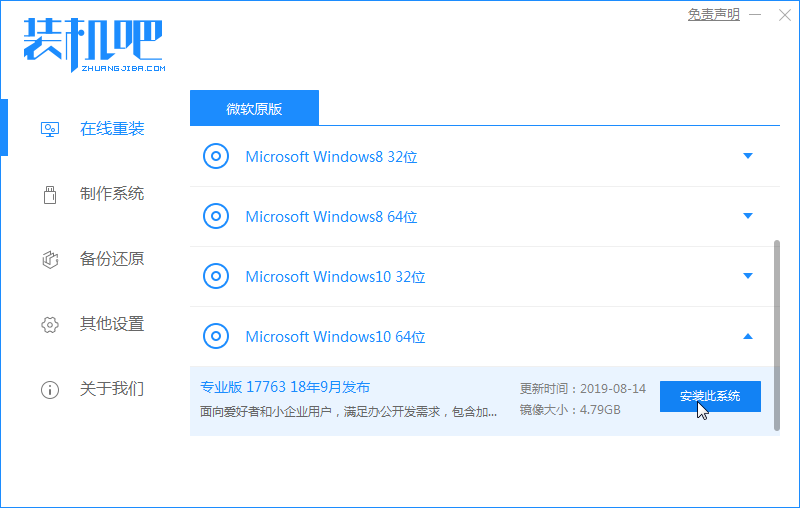 轻松搞定。
轻松搞定。
以上就是关于电脑内存不足怎么办的解决方案。
电脑内存不足怎么办?电脑内存不足的解决教程
电脑内存不足怎么办?当我们的电脑出现内存不足的情况时,将会容易出现系统卡死,电脑运行卡顿等情况,那么为了避免这些情况的出现,本期教程小编将为大家带来电脑内存不足的解决教程,让我们一起来看看吧。
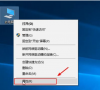
电脑内存不足怎么办?电脑内存不足优化方法
电脑内存不足怎么办?众所周知,电脑现在已经成为了很多人生活当中,必不可少的东西,无论是办公还是娱乐,无论是社交还是接触世界,一部电脑都可以帮你完成,但是有时候电脑又

电脑内存不足怎么办_电脑内存不足解决方法
内存相对于电脑来说是一个相当重要的部件,内存可以说是相当于CPU的“工作室”,如若执行程序过大或者过多就会导致内存不足,那这时候我们应该怎么办呢?下面一起来看看吧。

教你几步解决计算机可用内存不足无法打开图片
前段时间有位粉丝朋友在网上给小编我留言说他的计算机可用内存不足无法打开图片,他不知道该怎么去解决,自己的电脑知识储备也不够,所以在这里小编专门写一篇计算机无法打开图片教程来解答这位粉丝朋友的问题.
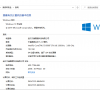
Win10提示“计算机内存不足”如何解决
很多用户在Win10系统的使用过程中发现,win10弹出一个窗口,提示计算机的内存不足,但是在解决Win10内存不足问题时,发现内存的使用率却没有那么高,这就很可能不是系统内存不足,

win10显示计算机内存不足怎么办_win10内存不足解决方法
在使用win10系统的时候,相信有很多的用户们都遇到过计算机的内存不足的提示,导致一些软件无法正常的进行使用了,就很难受,那么这个问题需要怎么去解决呢,快来看看详细的教程吧~
